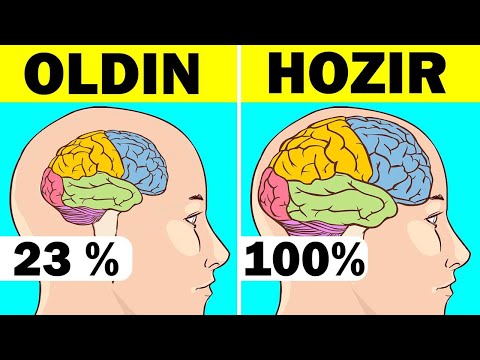Bu wikiHow sizga ARF (Advanced Recording File) format kengaytmasida saqlangan onlayn uchrashuvlar yozuvlarini ochish va ko'rish uchun kompyuterda Network Recording Player ilovasidan foydalanishni o'rgatadi.
Qadamlar
2 -qismning 1 -qismi: NR pleerni o'rnatish

Qadam 1. Brauzeringizda www.webex.com/play-webex-recording.html-ni oching
Siz bu erda tizimingiz uchun bepul Network Recording Player dasturini yuklab olishingiz va undan ARF fayllarini ochishingiz mumkin.

Qadam 2. Windows -ni bosing yoki Ostida Mac OSX.
ARF fayli sarlavhasi.
Bu sozlash faylini kompyuteringizga yuklaydi.
Agar sizda yuklash uchun standart papka bo'lmasa, sizga yuklash joyini tanlash taklif qilinadi

Qadam 3. Kompyuteringizda o'rnatish faylini ishga tushiring
Kompyuteringizga yuklagan o'rnatish faylini toping va o'rnatishni boshlash uchun uni oching.
Agar siz Mac-da bo'lsangiz, yuklab olingan DMG faylini oching va o'rnatuvchini ishga tushirish uchun PKG faylini ikki marta bosing

Qadam 4. qadamlarni bajaring va o'rnatish oynasida O'rnatish -ni bosing
Bu sizning kompyuteringizga Network Recording Player ilovasini o'rnatadi.
Sizning versiyangizga qarab, yangi pop-upda siz yangi foydalanuvchi nomini yaratishingiz yoki kompyuter parolingizni tasdiqlashingiz kerak bo'lishi mumkin

Qadam 5. Finish tugmasini bosing yoki Sozlamadan chiqish uchun yoping.
U o'rnatish oynasini yopadi. Endi siz ARF fayllarini ko'rish uchun tarmoq yozuvi pleeridan foydalanishingiz mumkin.
2 dan 2 qism: ARF faylini ijro etish

Qadam 1. Kompyuteringizda Network Recording Player ilovasini oching
Siz uni Windows -ning Bosh menyusida yoki Mac -dagi ish stolida topishingiz mumkin.

Qadam 2. Fayl yorlig'ini bosing
Bu tugma ekranning chap yuqori burchagida joylashgan. Bu ochiladigan menyuda sizning fayl variantlaringizni ochadi.

Qadam 3. Fayl menyusida Ochish -ni bosing
Bu yangi fayl oynasini ochadi va ochiladigan faylni tanlashni taklif qiladi.
Shu bilan bir qatorda, faylni ochish uchun klaviatura yorliqlaridan foydalanishingiz mumkin. Windows -dagi Control+O yoki Mac -dagi Command+O tugmachalarini bosing

Qadam 4. Ko'rmoqchi bo'lgan ARF faylini tanlang
O'ynashni xohlagan yozuv faylini toping va uni tanlash uchun fayllar oynasida bosing.

Qadam 5. Ochish tugmasini bosing
Bu ARF yozuvini Network Recording Player ilovasida ochadi va ijro etadi.